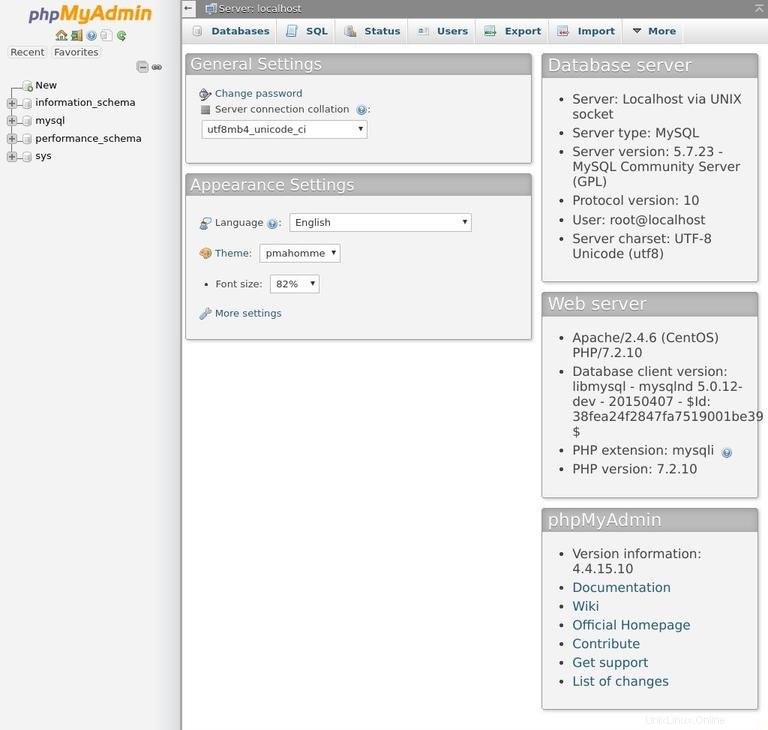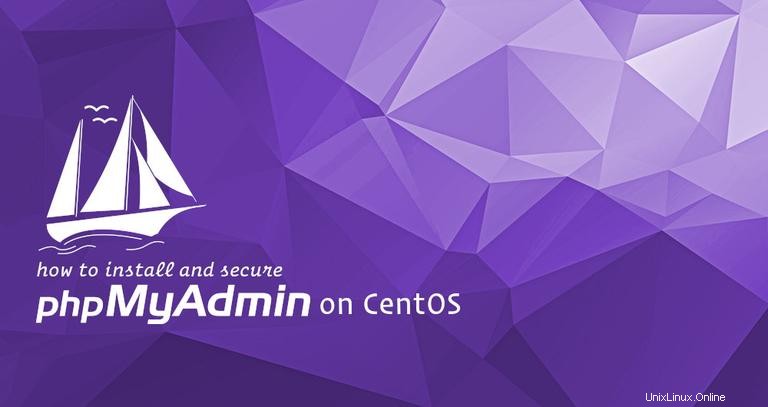
phpMyAdminは、Webベースのインターフェイスを介してMySQLおよびMariaDBサーバーを管理するためのオープンソースのPHPベースのツールです。
phpMyAdminを使用すると、MySQLデータベースとのやり取り、ユーザーアカウントと権限の管理、SQLステートメントの実行、さまざまなデータ形式でのデータのインポートとエクスポートなどを行うことができます。
このチュートリアルでは、CentOS7でApacheを使用してphpMyAdminをインストールして保護するために必要な手順を説明します。
前提条件#
このチュートリアルを続行する前に、次の前提条件を満たしていることを確認してください。
- CentOSサーバーにインストールされているLAMP(Linux、Apache、MySQL、およびPHP)。
- sudo権限を持つユーザーとしてログインしました。
必須ではありませんが、HTTPS経由でphpMyAdminインストールにアクセスすることをお勧めします。サイトにSSLがない場合は、CentOS 7でLet’sEncryptを使用してApacheを保護する手順に従ってください。
phpMyAdminのインストール#
CentOS 7システムにphpMyAdminをインストールするには、次の手順を実行します。
-
phpMyAdminは、CentOS7コアリポジトリでは使用できません。 phpMyAdminをインストールするには、最初にEPELリポジトリを有効にする必要があります:
sudo yum install epel-release -
EPELリポジトリを有効にしたら、次のコマンドを使用してphpMyAdminとそのすべての依存関係をインストールできます。
sudo yum install phpmyadmin
phpMyAdminの構成と保護#
phpMyAdminのApache構成ファイルは、インストール中に自動的に作成されます。デフォルトでは、ローカルホストからの接続を除くすべての接続が拒否されます。リモートの場所からphpMyAdminにアクセスするため、構成ファイルを変更して、許可されたIPアドレスを指定する必要があります。
phpMyAdmin Apache構成ファイルを開きます:
sudo nano /etc/httpd/conf.d/phpMyAdmin.conf
Require ip 127.0.0.1という2行を変更します ホーム接続のIPアドレスを使用します。自宅のIPアドレスがわからない場合は、ウェブブラウザでGoogle検索を開き、what is my ipと入力します。 。
# Apache 2.4
<RequireAny>
Require ip 192.168.42.57
Require ip ::1
</RequireAny>ファイルを閉じて保存します。
任意の場所からphpMyAdminインストールにアクセスする場合は、Require all grantedを追加します Require ipの前 ライン。 セキュリティを強化するために、基本認証を設定してphpMyAdminディレクトリをパスワードで保護します。
htpasswdを使用して新しい認証ファイルを作成することから始めます 道具。 .htpasswdを保存します /etc/phpMyAdminのファイル ディレクトリ:
sudo htpasswd -c /etc/phpMyAdmin/.htpasswd admin
この例では、adminという名前のユーザーを作成しています。 。任意のユーザー名を選択できます。
上記のコマンドにより、ユーザーのパスワードを入力して確認するように求められます。
New password:
Re-type new password:
Adding password for user admin
後でユーザーを追加する必要がある場合は、-cを指定せずに同じコマンドを使用します フラグ:
sudo htpasswd /etc/phpMyAdmin/.htpasswd admin2
次のステップは、phpMyAdminディレクトリをパスワードで保護し、.htpasswdを使用するようにApacheを設定することです。 ファイル。これを行うには、phpMyAdmin.confを開きます phpMyAdminのインストール中に自動的に作成されたファイル:
sudo nano /etc/httpd/conf.d/phpMyAdmin.confそして、黄色で強調表示された次の行を挿入します。
/etc/httpd/conf.d/phpMyAdmin.conf<Directory /usr/share/phpMyAdmin/>
AddDefaultCharset UTF-8
Options +FollowSymLinks +Multiviews +Indexes
AllowOverride None
AuthType basic
AuthName "Authentication Required"
AuthUserFile /etc/phpMyAdmin/.htpasswd
Require valid-user
<IfModule mod_authz_core.c>
...ファイルを保存し、Apacheサービスを再起動して、変更を有効にします。
sudo systemctl restart httpd/phpmyadminを変更することもお勧めします よりユニークで安全なものへのエイリアス。 phpMyAdminにアクセスすると、以前に作成したユーザーのログインクレデンシャルを入力するように求められます。
https://your_domain_or_ip_address/phpmyadmin
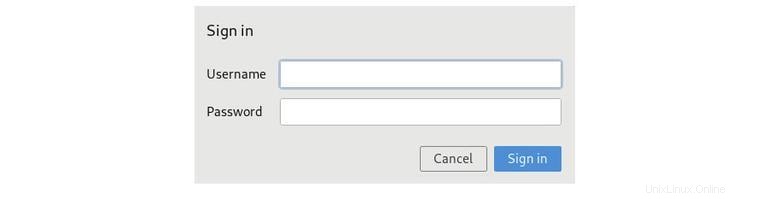
基本認証を入力すると、phpMyAdminログインページが表示され、MySQL管理ユーザーのログイン資格情報を入力する必要があります。
phpMyAdminへのアクセス#
phpMyAdminインターフェースにアクセスするには、お気に入りのブラウザを開き、サーバーのドメイン名またはパブリックIPアドレスに続けて/phpmyadminを入力します。 :
https://your_domain_or_ip_address/phpmyadmin
以前に作成した管理ユーザーのログイン資格情報を入力し、[Go]をクリックします 。
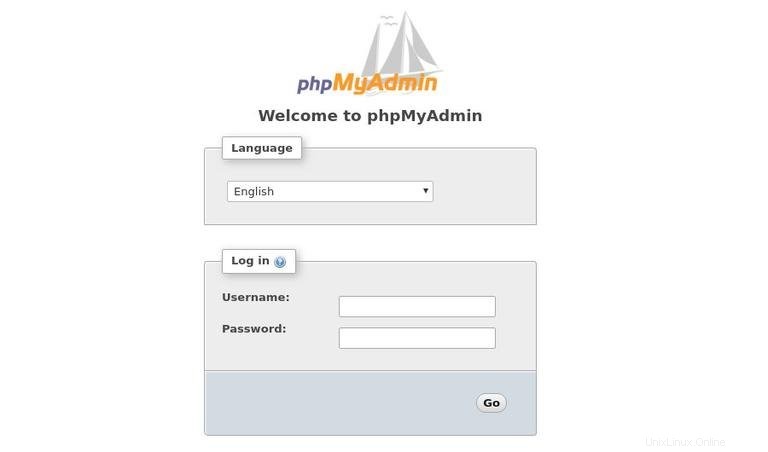
ログインすると、phpMyAdminダッシュボードが表示されます。これは次のようになります。